

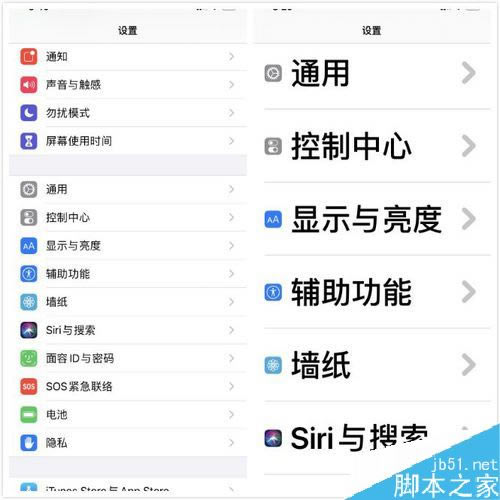
|
导读现在智能手机几乎是人手一部,就连我们身边的很多老年人也用上了智能手机。由于年龄的关系,老年人的视力一般都不太好。以苹果手机为例,如果用标准字体大小,老年人看上去就会很吃力。在这里介绍下如何在苹果手机... 现在智能手机几乎是人手一部,就连我们身边的很多老年人也用上了智能手机。由于年龄的关系,老年人的视力一般都不太好。以苹果手机为例,如果用标准字体大小,老年人看上去就会很吃力。在这里介绍下如何在苹果手机上把字显示得更大的方法,希望可以帮到你。 苹果手机一般放大 在这里以最新的 iOS 13 系统为例,请先找到屏幕上的「设置」应用,点击打开,如图所示。
接下来请在列表中找到「显示与亮度」一栏,点击打开,如图所示。
随后可以看到有「文字大小」选项,点击打开,选择我们想要的字体大小。
如图所示,我们可以把底部的字体拖动到最右侧, 这样字体显示也就更大了。
不仅如此,我们还可以在显示与亮度中打开「粗体」选项,这样手机上的字体看上去更粗,对于视力不好的人来说很有用。
超级放大 如果按照上面的方法设置完成以后,你觉得字体还不够大的话,接下来我们还可以把字体再进行放大。同样的,还是在设置列表中,请找到「辅助功能」一栏,点击打开。
在辅助功能列表中,请点击打开「显示与文字大小」选项,如图所示。
接下来请点击「更大字体」一栏,如图所示。
随后请点击打开「更大的辅助功能字体」选项,然后再把底部的字体拖到最右侧,然后你就可以看到最大的字体效果了。
下面这张截图是把字体弄到最大后的效果,大家可以对比一下。
第三方应用字体 上面的方法只是把苹果手机上的字体放大了,但有一些应用不会跟随手机字体大小,比如微信。这里以微信为例,为你介绍如何把微信上的字体放大。打开微信以后,请依次点击「我-设置」选项,如图所示。
接下来请点击「通用」一栏,如图所示。
随后请点击「字体大小」一栏,如图所示。
最后在字体设置界面中,把底部的字体拖到最右侧,就能把微信上的字体放到最大了。好了以后,点击右上角「完成」按钮保存就可以了。
推荐阅读: iPhone11如何关闭后台?iPhone11关闭后台软件方法 iPhone 11如何截屏?苹果iPhone 11两种截图方法 iPhone 11怎么设置电量百分比?iPhone 11电量百分比设置方法
以上就是本篇文章的全部内容了,希望对各位有所帮助。如果大家还有其他方面的问题,可以留言交流,请持续关注本站! |
温馨提示:喜欢本站的话,请收藏一下本站!